时间:2023-06-26 13:49:01 作者:木子 来源:系统之家 1. 扫描二维码随时看资讯 2. 请使用手机浏览器访问: https://m.xitongzhijia.net/xtjc/20210320/206795.html 手机查看 评论 反馈
我们在使用Excel软件时有可能会遇到在Excel中打开文件却打不开,系统提示我们文件格式或文件扩展名无效,我们遇到这种情况该怎么解决呢?首先,要先确保文件本身没有问题,没有损坏,文件扩展名与文件格式匹配,再深入解决。
具体步骤:
1、首先我们打开电脑,点击打开运行,之后输入“regedit”,回车确定。
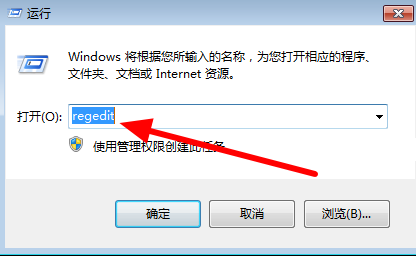
2、然后我们在弹出来的窗口中点击打开HKEY_CLASSES_ROOT\.xlsx\ET.Xlsx.6\ShellNew中的“FileName”。
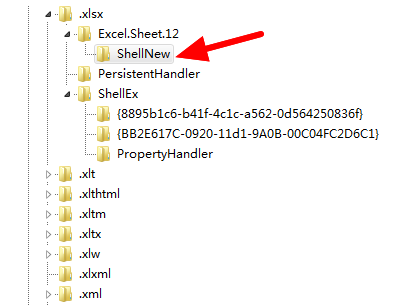
3、然后我们在弹出来的窗口中右键单击“FileName”选择“修改”,输入保存Excel表格位置的路径:C:\Program Files\Microsoft Office\Office16\01.xlsx即可。
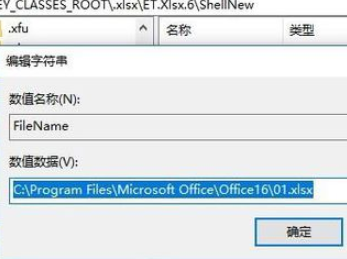
发表评论
共0条
评论就这些咯,让大家也知道你的独特见解
立即评论以上留言仅代表用户个人观点,不代表系统之家立场